負荷分散ポリシーの設定
「IPCOMのマニュアル」を参照してください。
なお、負荷分散ポリシーの設定は、以下のように行ってください。
負荷分散ポリシーのセション維持(一意性の保証)の設定は、コネクション単位の分散を行うように設定してください(コネクション単位の分散を推奨します)。
![]()
![]()
負荷分散ポリシーとして待ちメッセージ数を指定する場合には、待ちメッセージの監視対象として、以下を指定してください。
Interstag管理コンソールを使用してCORBAワークユニットを作成した場合
[Interstage Application Server] > [システム] > [ワークユニット] > 「ワークユニット名」 > [配備]タブの配備設定で指定した、インプリメンテーションリポジトリID
isaddwudefコマンドを使用してCORBAワークユニットを作成した場合
ワークユニット定義の[Application Program]セクションの"impl ID"で指定したインプリメンテーションリポジトリID
「待ちメッセージ数限界値」、「待ちメッセージ数復旧値」には、適切な値を設定してください。
セットアップ手順の概要
以下の手順でセットアップしてください。
hostsファイルの設定
Interstageの停止
Interstageシステム定義の生成
Interstageシステム定義ファイルの登録
Interstage動作環境定義のカストマイズ ![]()
![]()
Interstageの初期化
オブジェクトリファレンスの登録(負荷分散方式の設定)
以下のどちらかの方式で設定します。
ただし、ネーミングコンテキストを使用している場合で、メソッド呼出し単位の負荷分散方式を行う場合は、以下の手順でセットアップしてください。
hostsファイルの設定
Interstageの停止
Interstageシステム定義の生成
Interstageシステム定義ファイルの登録
ホスト名の設定
Interstageの初期化
セットアップ手順の詳細について、以降に示します。
Interstageのセットアップ
負荷分散対象サーバのInterstageの環境設定は、負荷分散対象となる全サーバに対して、以下の手順で実施してください。Interstageの環境設定手順の詳細については、「運用ガイド(基本編)」の「Interstageの環境設定」を参照してください。
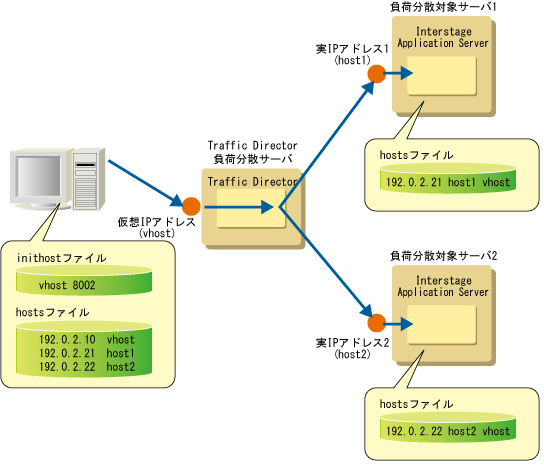
hostsファイルの設定
以下のhostsファイルに定義されている自サーバのホスト名とIPアドレスの設定文に対して、別名で、仮想IPアドレスのホスト名の宣言を追加します。
Windows(R)インストールフォルダ\system32\drivers\etc\hosts
/etc/hosts
宣言を追加した後、pingコマンドによりホスト名が解決されているかを確認してください。
以下に、初期化対象となるサーバのホスト名がhost1、仮想IPアドレスのホスト名がvhostの場合の記述例を示します。なお、"192.0.2.21"のIPアドレスは、host1の実IPアドレスです。
192.0.2.21 host1 vhost
Interstageの停止
isstop -fコマンドを実行し、Interstageを停止します。
以下に、isstop -fコマンドの実行例を示します。
> isstop -f
Interstageシステム定義の生成
isgendefコマンドを実行し、Interstageシステム定義を生成します。
以下に、システム規模がsmallの場合におけるisgendefコマンドの実行例を示します。
> isgendef small
Interstageシステム定義ファイルの登録
isregistdefコマンドを実行し、Interstageシステム定義ファイルを登録します。
以下に、isregistdefコマンドの実行例を示します。
> isregistdef
Interstage動作環境定義のカストマイズ ![]()
![]()
Interstage動作環境定義をカストマイズします。Interstage動作環境定義は以下に格納されています。
/opt/FSUNtd/etc/isreg/isinitdef.txt
/opt/FJSVtd/etc/isreg/isinitdef.txt
Interstage動作環境定義に、以下の項目を設定してください。
CORBA HOST NAME
CORBA PORT NUMBER
以下に、各定義項目の指定例を示します。
CORBA HOST NAME=host1 CORBA PORT NUMBER=8003
注意
ネーミングコンテキストを使用しない場合に、本設定を行ってください。
ホスト名の設定
OD_set_envコマンドを実行し、オブジェクトリファレンスの生成時に埋め込むホスト名を設定します。
以下に、OD_set_envコマンドの実行例を示します。
> OD_set_env -n vhost
注意
ネーミングコンテキストを使用する場合に、本設定を行ってください。
Interstageの初期化
-fオプションを指定してisinitコマンドを実行し、Interstageを初期化します。
Windowsシステムでは、Interstageの初期化時には、ネーミングサービスを、ローカルサーバ上にセットアップしてください。
以下に、Interstageの運用形態がtype1の場合の初期化実行例を示します。
> isinit -f type1
注意
IPCOM連携機能では、負荷分散対象サーバ上のネーミングサービスに登録されたオブジェクトリファレンスの登録内容により負荷分散方式を決定します。
したがって、ネーミングサービスは、負荷分散対象となるすべてのサーバマシン上に配置します。
オブジェクトリファレンスの登録(負荷分散方式の設定)
オブジェクトリファレンスの登録方法は、負荷分散の方式により、異なります。
ネーミングサービスのオブジェクトリファレンス獲得時点の負荷分散
Interstag管理コンソールを使用してCORBAワークユニットを作成した場合
[Interstage Application Server] > [システム] > [ワークユニット] > 「ワークユニット名」 > [配備]タブより、詳細設定を表示し、[CORBAアプリケーション]の設定画面を表示して以下の項目を設定してください。
項目 | 説明 | |
|---|---|---|
IPCOMのメソッド負荷分散設定 |
| 「しない」を選択してください。 |
仮想ホスト名 | 省略してください。設定した場合は無視されます。 | |
代表ポート | 省略してください。設定した場合は無視されます。 | |
Interstage管理コンソールについて詳細は、Interstage管理コンソールのヘルプを参照してください。
isaddwudefコマンドを使用してCORBAワークユニットを作成した場合
オブジェクトリファレンスの登録は、以下の方法で登録してください。
OD_or_admコマンドによる手動登録
OD_or_admコマンドにより、各サーバマシンに配置されたネーミングサービスへサーバアプリケーションのオブジェクトリファレンスを登録する場合、オブジェクトの参照先ホスト名を指定しないでください。-hオプションを指定する場合は、オブジェクトの所在に自ホストを設定してください。
メソッド呼出し単位の負荷分散
Interstag管理コンソールを使用してCORBAワークユニットを作成した場合
[Interstage Application Server] > [システム] > [ワークユニット] > 「ワークユニット名」 > [配備]タブより、詳細設定を表示し、[CORBAアプリケーション]の設定画面を表示して以下の項目を設定してください。
項目 | 説明 | |
|---|---|---|
IPCOMのメソッド負荷分散設定 |
| 「する」を選択して、仮想ホスト名と代表ポートを設定してください。 |
仮想ホスト名 | IPCOMのサイト負荷分散ポリシーに設定した、仮想IPアドレスに対応する仮想ホスト名を設定してください。 | |
代表ポート | IPCOMのIIOPサービスに設定した代表ポートの値を設定してください。有効範囲は1~65535です。 | |
Interstage管理コンソールについて詳細は、Interstage管理コンソールのヘルプを参照してください。
isaddwudefコマンドを使用してCORBAワークユニットを作成した場合
OD_or_admコマンドによる手動登録を行ってください。
OD_or_admコマンドにより、ネーミングサービスへサーバアプリケーションのオブジェクトリファレンスを登録する際、-hオプションで指定するオブジェクトの所在には、仮想IPアドレスのホスト名を指定してください。
注意
ネーミングコンテキストを使用している場合は、ネーミングコンテキストを登録する必要があります。負荷分散対象サーバに複写元のサーバシステムのネーミングサービス登録情報をコピーしてください。これにより、負荷分散対象サーバのネーミングサービスに、複写元のサーバシステムと同じ構成のネーミングコンテキストを登録できます。
負荷分散対象サーバ“host2”に、複写元のサーバシステム“host1”のネーミングサービス登録情報をコピーする操作手順を以下に示します。
host1での操作手順
Interstageの停止
isstop -fコマンドを実行し、Interstageを停止します。
以下に、isstop -fコマンドの実行例を示します。
> isstop -f
ネーミングサービス登録情報のコピー
ネーミングサービス登録情報が格納されているディレクトリを作業用ディレクトリにコピーします。
以下に、カレントディレクトリ(作業用ディレクトリ)にネーミングサービス登録情報をコピーする場合の実行例を示します。
![]()
> xcopy C:\Interstage\ODWIN\etc\CosNaming CosNaming_host1
host2の作業用ディレクトリに、上記のディレクトリ“CosNaming_host1”をコピーします。
![]()
> cp -r -p /opt/FSUNod/etc/CosNaming CosNaming_host1
host2の作業用ディレクトリに、ftpコマンドを使用して上記のディレクトリ“CosNaming_host1”をバイナリ形式で転送します。
![]()
> cp -r -p /opt/FJSVod/etc/CosNaming CosNaming_host1
host2の作業用ディレクトリに、ftpコマンドを使用して上記のディレクトリ“CosNaming_host1”をバイナリ形式で転送します。
Interstageの起動
isstartコマンドを実行し、Interstageを起動します。
以下に、isstartコマンドの実行例を示します。
> isstart
ネーミングコンテキストの登録内容の確認
odlistns -l -Rコマンドを実行し、host1のネーミングサービスに登録されているネーミングコンテキストを表示します。以下の[表示結果]とhost2のodlistns -l -Rコマンドの[表示結果]を比較して、host1とhost2のネーミングサービスにネーミングコンテキストが同じ構成で登録されているかを確認することにより、ネーミングサービス登録情報が正しくコピーされたかを判断します。
以下に、odlistns -l -Rコマンドの実行例とその表示結果を示します。
> odlistns -l -R
[表示結果]
Name(Type) Object information(detail)
Default object information(detail)
NC001(c) IDL:CosNaming/NamingContextExt:1.0, IDL:CosNaming/NamingContext:1.0, (vhost:8002:1.0:), context.1225331880.0上記の[表示結果]から、host1のネーミングサービスには、コンテキストID“context.1225331880.0”のネーミングコンテキスト“NC001”が登録されていることが確認できます。
host2での操作手順
Interstageの停止
isstop -fコマンドを実行し、Interstageを停止します。
以下に、isstop -fコマンドの実行例を示します。
> isstop -f
ネーミングサービス登録情報のバックアップ・コピー
host2のネーミングサービス登録情報が格納されているディレクトリを退避したあと、host1のネーミングサービス登録情報をコピーします。
以下に、カレントディレクトリ(作業用ディレクトリ)にhost1のネーミングサービス登録情報が格納されている場合の実行例を示します。
![]()
> rename C:\Interstage\ODWIN\etc\CosNaming CosNaming_backup > xcopy CosNaming_host1 C:\Interstage\ODWIN\etc\CosNaming
![]()
> mv /opt/FSUNod/etc/CosNaming /opt/FSUNod/etc/CosNaming_backup > cp -r -p CosNaming_host1 /opt/FSUNod/etc/CosNaming > chown root /etc/opt/FSUNod/CosNaming > chown sys /etc/opt/FSUNod/CosNaming
![]()
> mv /opt/FSJSVod/etc/CosNaming /opt/FSJSVod/etc/CosNaming_backup > cp -r -p CosNaming_host1 /opt/FSJSVod/etc/CosNaming > chown root /etc/opt/FSJSVod/CosNaming > chown sys /etc/opt/FSJSVod/CosNaming
Interstageの起動
isstartコマンドを実行し、Interstageを起動します。
以下に、isstartコマンドの実行例を示します。
> isstart
ネーミングコンテキストの確認
odlistns -l -Rコマンドを実行し、host2のネーミングサービスに登録されているネーミングコンテキストを表示します。
以下に、odlistns -l -Rコマンドの実行例とその表示結果を示します。
> odlistns -l -R
[表示結果]
Name(Type) Object information(detail)
Default object information(detail)
NC001(c) IDL:CosNaming/NamingContextExt:1.0, IDL:CosNaming/NamingContext:1.0, (vhost:8002:1.0:), context.1225331880.0上記の[表示結果]から、host2のネーミングサービスにも、コンテキストID“context.1225331880.0”のネーミングコンテキスト“NC001”が登録されていることが確認できます。
これにより、host1とhost2のネーミングサービスにネーミングコンテキストが同じ構成で登録されていることが確認でき、ネーミングサービス登録情報が正しくコピーされていると判断できます。
クライアントの環境設定
以下のファイルに設定するネーミングサービスの参照先ホスト名に、仮想IPアドレスのホスト名を設定してください。IPアドレスは指定できませんので、注意してください。
inithostファイル
initial_hostsファイル
vhost 8002
192.0.2.10 8002
また、以下のhostsファイルに、仮想IPアドレスと仮想IPアドレスのホスト名、負荷分散対象となるすべてのサーバのホスト名とIPアドレスの対応について宣言してください。
宣言を追加した後、pingコマンドによりホスト名が解決されているかを確認してください。
Windowsインストールフォルダ\system32\drivers\etc\hosts
/etc/hosts
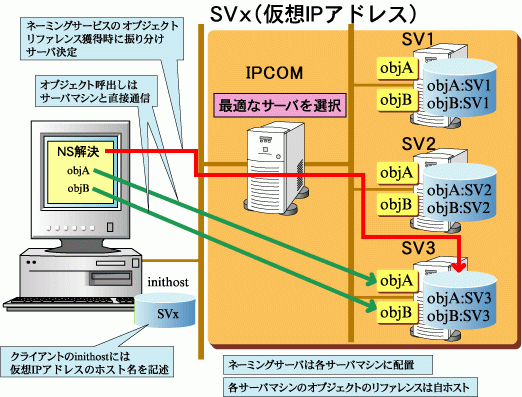
注意
Interstage Application Serverを運用しているサーバ(Interstage統合コマンドで初期化した環境のみ)をクライアントとする場合、Interstage初期化時にネーミングサービスの参照先ホストとして、仮想ホスト名を指定してください。指定方法については、「運用ガイド(基本編)」の「Interstage統合コマンドによる運用操作」の「ネーミングサービス・インタフェースリポジトリの設定変更」を参照してください。
1台のクライアントマシンからサーバマシンへの通信に対して直接通信するパターンと負荷分散装置を経由して通信するパターンが混在する場合、送信元のアドレス変換を行っていないとネットワーク異常が発生することがあります。そのため、負荷分散装置等を経由した通信で、クライアントマシンのIPアドレスとポート番号が直接サーバマシンに通知されないように、NAT装置や負荷分散装置等のアドレス変換機能(NAPT等)を使用してください。